Paso 3: Preparación para la pintura






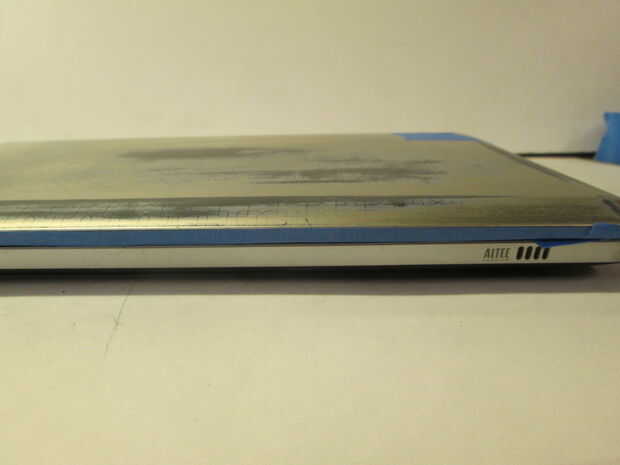





Ahora tenemos dos piezas equipo encantador. Ahora podemos pintarlos!
Bueno, no en mi caso, realmente. Mi computadora estaba cubierta de golpes y arañazos, así como las áreas donde la pintura simplemente llevaba de uso. Ninguno de los arañazos eran super profundo, pero van a través de la pintura. Además, la pintura real tiene una capa de laminado que podría dificultar la pintura para adherirse. Como resultado, esto es donde entra el papel de lija! Se puede ver lijar algunas zonas más agresivamente que otros, pero importaba demasiado como pintura sobre él y sólo se necesitarían para deshacerse de la lámina básica mientras ligeramente abrasivo la superficie para ayudar a que la pintura se adhiere. Adviértase, sin embargo, que si las abrasiones son demasiado profundas, le demuestran para arriba a través de las capas de pintura.
Estamos casi listos para la pintura, pero no queremos cualquier bit computadora crítica consiguiendo a un precioso, creo capa de negro #5, cubre hasta los bordes que quería mantener con cinta de pintor, y ayudó a mantener el resto seguro con la ayuda de algunas bolsas de plástico, asegurándose de que se fueron sin agujeros (y encontré cubriendo los orificios con cinta adhesiva). También me aseguré que la pantalla era segura cubriendo en cinta (en retrospectiva, yo debo se han dado cuenta que esto podría dar lugar a residuos de cinta en la pantalla y usa una bolsa de plástico en su lugar).
Para conservar el teclado, utiliza las tiras de cinta de pintor para cubrir el área y utiliza un cuchillo del Exacto para cortar cuidadosamente el borde. Hice lo mismo para preservar el logo HP en la espalda y el botón de encendido. Otra vez, plástico y bolsas cinta donde proteger a la electrónica. Solo hice esto para proteger el teclado, como por algún motivo, tuve dificultad en la separación de la pieza exterior de la sección de escritura real.













